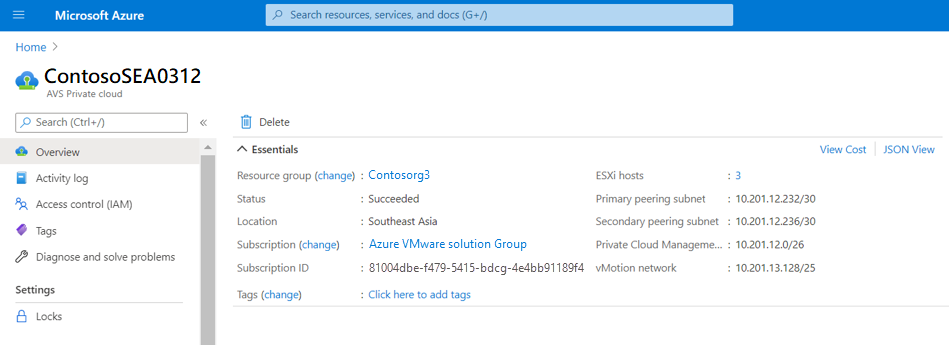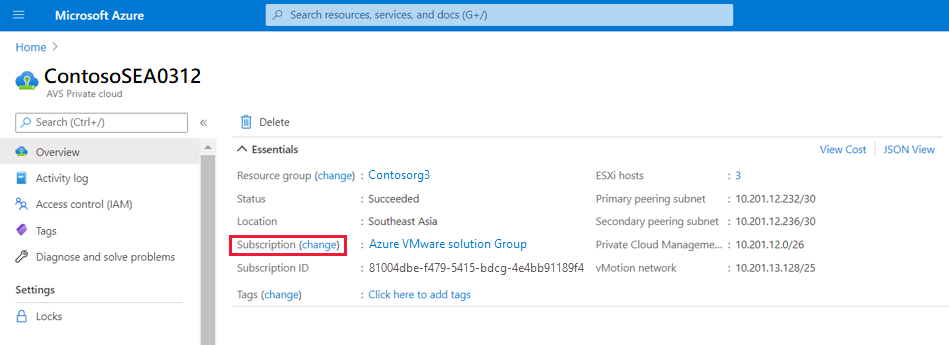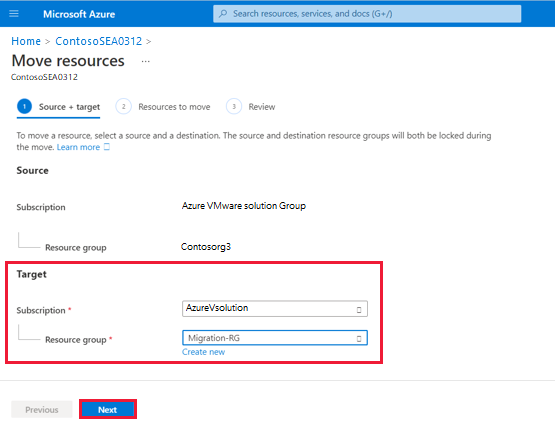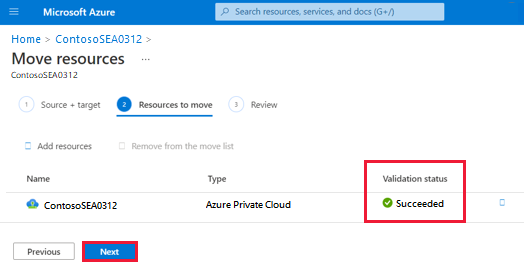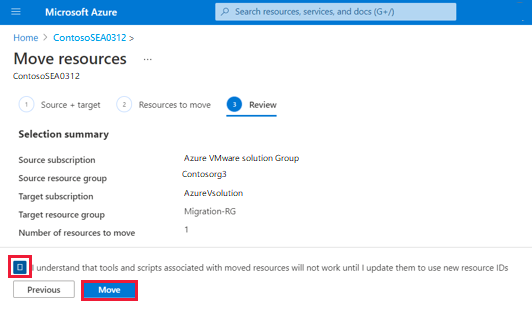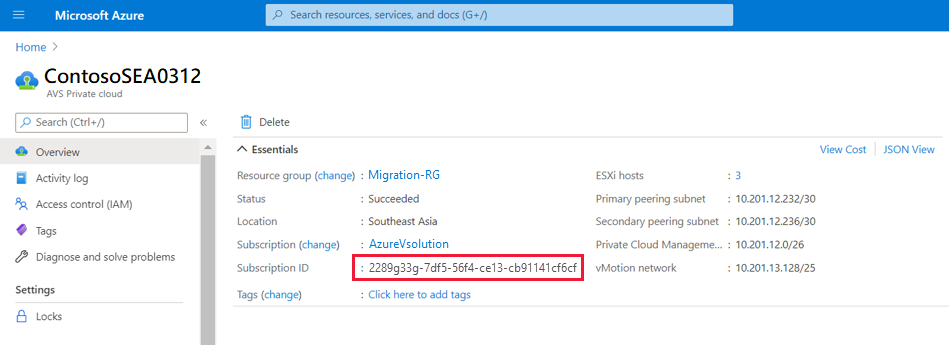Déplacer l’abonnement Azure VMware Solution vers un autre abonnement
Cet article explique comment déplacer un abonnement Azure VMware Solution vers un autre abonnement. Vous pouvez déplacer votre abonnement pour diverses raisons, telles que la facturation.
Prérequis
Vous devez disposer au moins des droits de contributeur sur les abonnements source et cible.
Important
Le réseau virtuel et la passerelle de réseau virtuel ne peuvent pas être déplacés d’un abonnement à un autre. En outre, le déplacement de vos abonnements n’a aucun impact sur la gestion et les charges de travail, comme les machines virtuelles vCenter Server, NSX-T Data Center, vSAN et de charge de travail.
Préparer et déplacer
Dans le portail Azure, sélectionnez le cloud privé que vous souhaitez déplacer.
À partir d’une invite de commandes, effectuez un test ping sur les composants et les charges de travail pour vérifier qu’ils effectuent un test ping à partir du même abonnement.
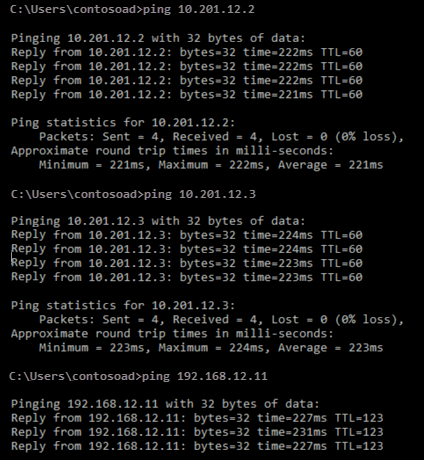
Sélectionnez le lien Abonnement (modifier).
Fournissez les détails de l’abonnement pour la cible, puis sélectionnez Suivant.
Confirmez la validation des ressources que vous avez sélectionnées pour être déplacées. Pendant la validation, vous voyez la validation en attente sous l’état validation.
Une fois la validation terminée, sélectionnez Suivant pour démarrer la migration de votre cloud privé.
Sélectionnez la zone case activée indiquant que les outils et les scripts associés ne fonctionnent pas tant que vous ne les mettez pas à jour pour utiliser les nouveaux ID de ressource. Sélectionnez ensuite Déplacer.
Vérifier le déplacement
Une notification s’affiche une fois le déplacement de la ressource terminé.
Le nouvel abonnement s’affiche dans l’onglet Vue d’ensemble du cloud privé.
Étapes suivantes
Pour en savoir plus :